Utilisez les options du volet Vues pour sélectionner des vues et des projections du modèle.
De
Utilisez les options de ce menu pour définir l'orientation du modèle dans la fenêtre active.
Chaque vue regarde vers l'origine, le long de l'axe donné entre parenthèses. Par exemple, la vue de dessus est orientée vers le modèle le long de son axe Z.
ISO
Utiliser les options ISO de ce menu pour sélectionner une vue isométrique du modèle affiché dans la fenêtre active.
Sélectionnez Affichage > Vues > ISO > Perspective pour mettre les éléments à l'échelle par rapport à leur distance du point de vue. Sélectionnez à nouveau Perspective pour dessiner les éléments à la même échelle, quel que soit leur profondeur.
Par exemple, quand cette option est désélectionnée  , les éléments sont dessinées à la même échelle quel que soit s'ils sont proches ou loin.
, les éléments sont dessinées à la même échelle quel que soit s'ils sont proches ou loin.
Quand cette option est sélectionnée  , les éléments sont dessinées comme ils apparaissent à l’œil et les éléments plus loin apparaissent plus petit que ceux plus proches. Cela donne une impression de profondeur au modèle.
, les éléments sont dessinées comme ils apparaissent à l’œil et les éléments plus loin apparaissent plus petit que ceux plus proches. Cela donne une impression de profondeur au modèle.
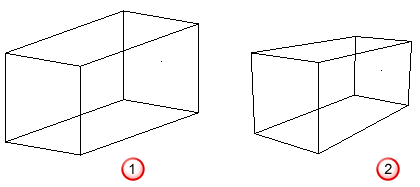
Utilisateur
Utilisez ces options pour passer rapidement à des vues perso du modèle. Sélectionnez :
- Vue utilisateur afin de basculer vers la vue actuellement sélectionnée dans la boîte de dialogue Vues enregistrées.
- Enregistrer vues pour créer et gérer vos vues perso.
Pour créer une vue perso :
- Orientez le modèle à la vue que vous voulez enregistrer.
- Sélectionnez Affichage > Vues > Utilisateur > Enregistrer vues. La boîte de dialogue Vues enregistrées s'affiche.
- Cliquez sur Enregistrer. Vue 1 est ajouté à la liste.
- Si vous voulez changer le nom de la vue :
- Sélectionnez son entrée dans la liste.
- Cliquez sur Renommer.
- Dans la boîte de dialogue Renommer la vue enregistrée, entrez un nouveau nom et cliquez sur OK.
- Cliquez sur OK pour enregistrer les modifications et fermer la boite de dialogue Vues enregistrées.
Pour afficher une vue enregistrée, ouvrez la boîte de dialogue Vues enregistrées et cliquez sur la vue que vous souhaitez afficher.
Disposition
Utilisez les options de ce menu pour afficher plusieurs vues du modèle. Sélectionnez :
- Américaine pour afficher le modèle dans le plan XY en regardant dans la direction +Z (haut), dans le plan YZ en regardant dans la direction +X (droit) et dans le plan XZ en regardant dans la direction -Y (devant).
- Américaine + ISO pour afficher la disposition américaine plus la vue ISO1 du modèle. Quand vous affichez ou esquissez sur des éléments en utilisant la disposition européenne + ISO, chaque vue comporte un plan principal différent, qui est à angle droit du point de vue. Le plan principal est automatiquement sélectionné, par rapport à chaque vue.
- Européenne pour afficher le modèle dans le plan XY en regardant dans la direction +Z (haut), dans le plan YZ en regardant dans la direction -X (gauche) et dans le plan XZ en regardant dans la direction +Y (arrière).
- Européenne + ISO pour afficher la disposition européenne plus la vue ISO1 du modèle. Quand vous affichez ou esquissez sur des éléments en utilisant la disposition américaine + ISO, chaque vue comporte un plan principal différent, qui est à angle droit du point de vue.
Les vues sont liées, donc, si vous faites pivoter la vue d'en haut à gauche, les autres vues suivront la rotation.
Dernière
Sélectionnez cette option pour passer de la vue actuelle et la vue avant le dernier changement. Sélectionnez à nouveau l'option pour revenir à la vue actuelle.
Actualiser
Sélectionnez cette option pour effacer le cache graphique et redessiner les éléments dans la fenêtre graphique. Cela s'avère utile si la définition de la vue diminue à mesure que les éléments sont créés, modifiés ou supprimés.